GPD Pocket3笔记本u盘重装win10方法
发布时间:2023-10-13 12:20:48
GPD Pocket3笔记本u盘重装win10方法。作为一款迷你便携的笔记本电脑,GPD Pocket3备受用户喜爱。然而,随着时间的推移,我们有时需要对系统进行重装,以恢复其最佳性能。本文将介绍GPD Pocket3笔记本u盘重装win10方法,帮助您轻松完成系统重装,让您的笔记本焕然一新。

GPD Pocket3笔记本u盘重装win10方法
一、制作u盘启动盘
1、进入首页,切换到【下载中心】,点击【立即下载】,下载电脑店的制作工具。注意事项:下载前关闭电脑的防火墙及第三方杀毒软件,避免误删工具的组件!
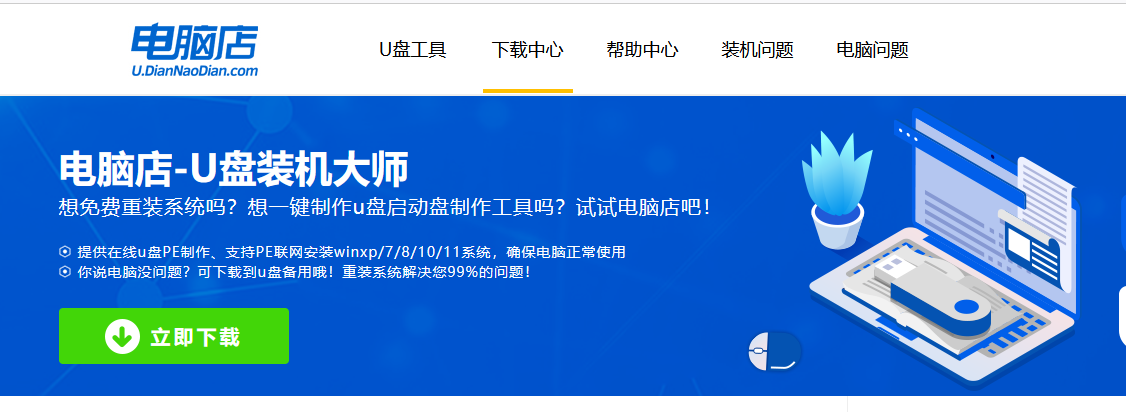
2、下载完成,解压并打开即可开始制作。
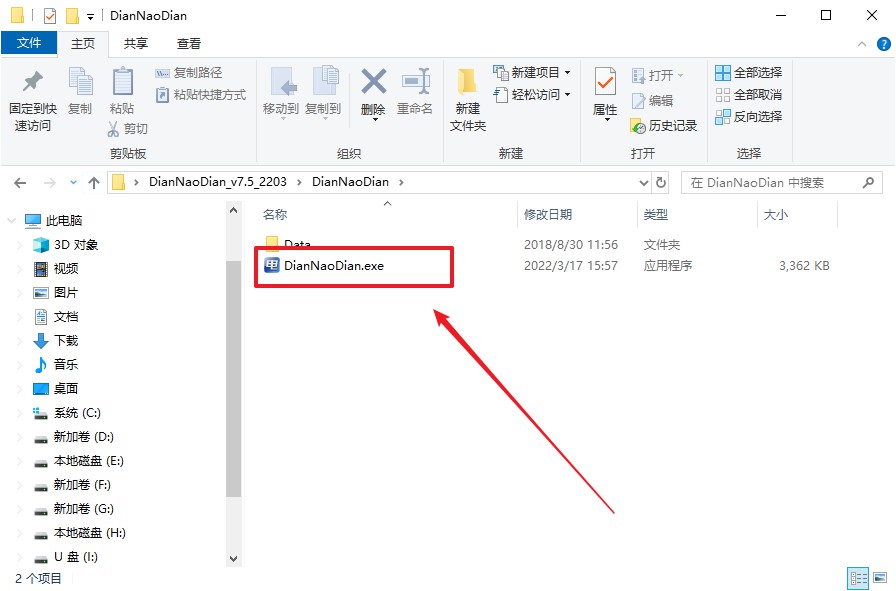
3、插入u盘,打开软件。可默认界面的选项,直接点击【全新制作】。
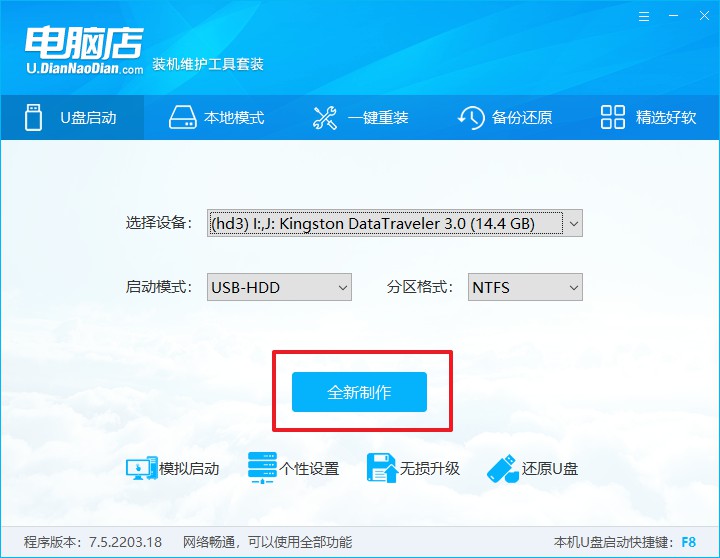
4、弹出格式化提示,点击【确定】开始制作,等待完成即可。
二、bios设置u盘启动
1、打开电脑店官网首页选择电脑类型和品牌,查询u盘启动快捷键。
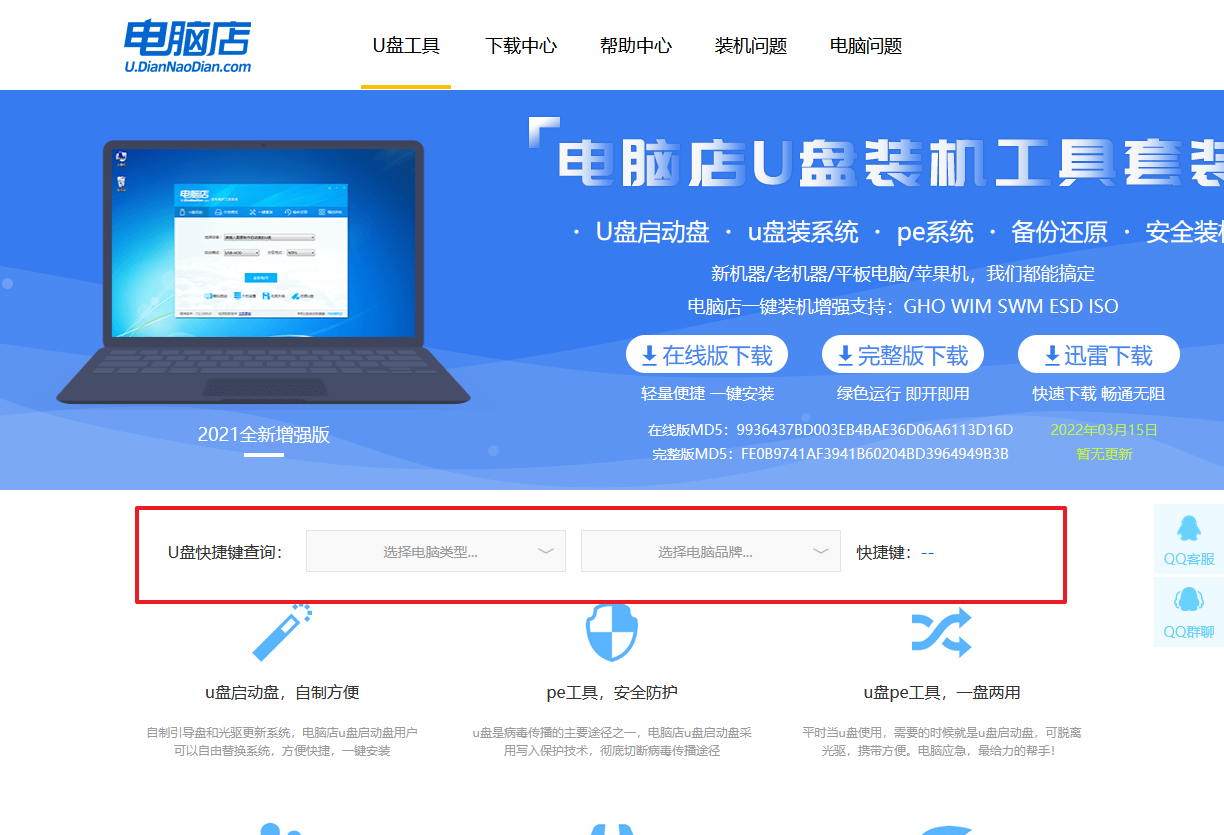
2、将制作好的u盘启动盘插入电脑USB接口,开机或重启,出现画面后按下u盘启动快捷键。
3、弹出快速启动选项的窗口,我们选择u盘进入即可。
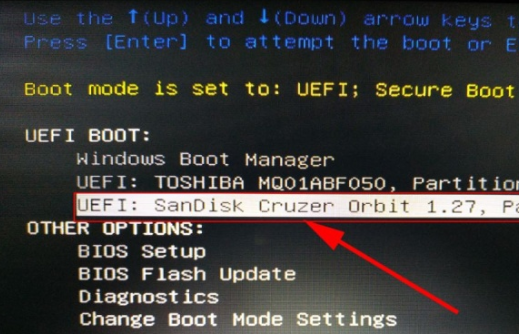
4、回车后就可以进入电脑店winpe主菜单了。

三、u盘装系统
1、如安装win10系统,进入winpe桌面后,打开【电脑店一键装机】。
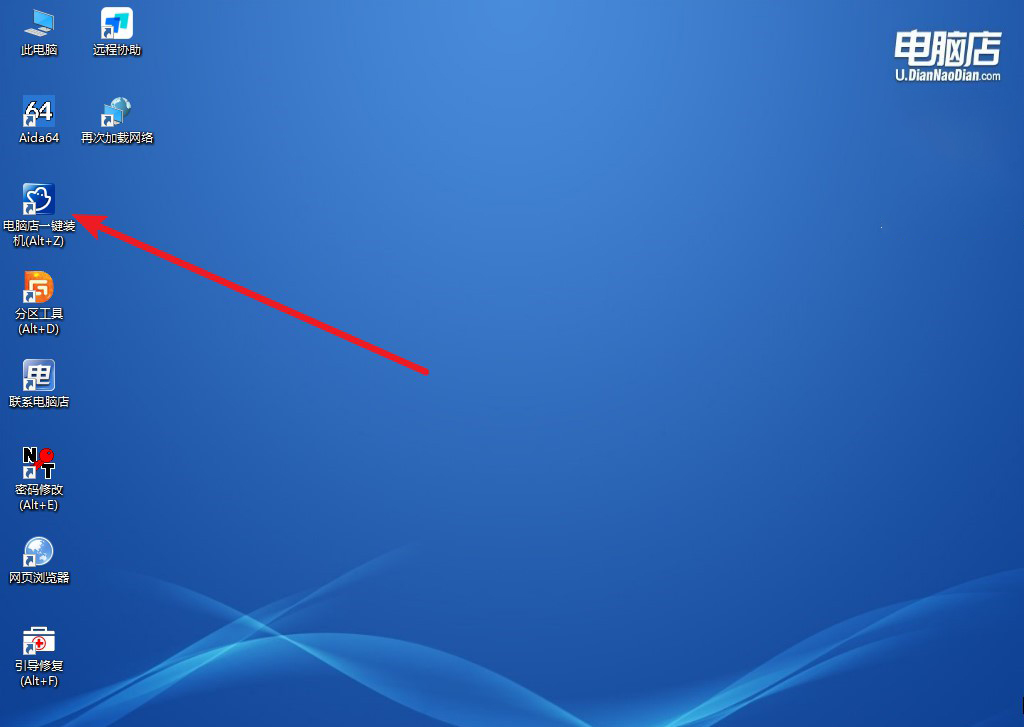
2、如下图所示,选择镜像和系统分区,点击【执行】即可开始安装。
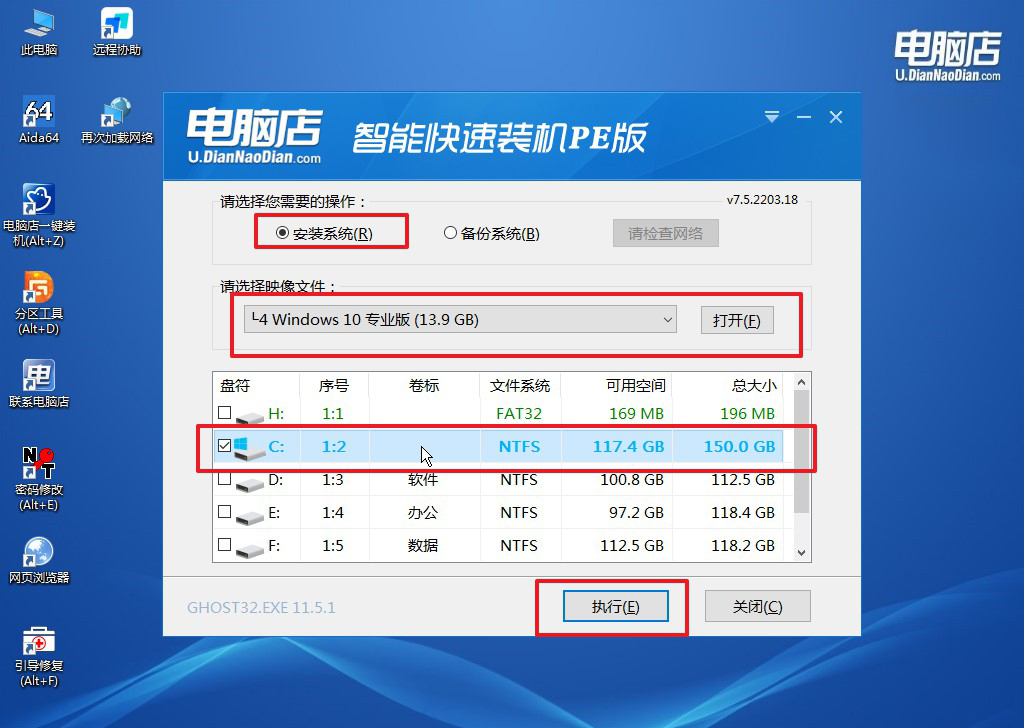
3、跟着提示操作,最后勾选【完成后重启】,等待安装重启。
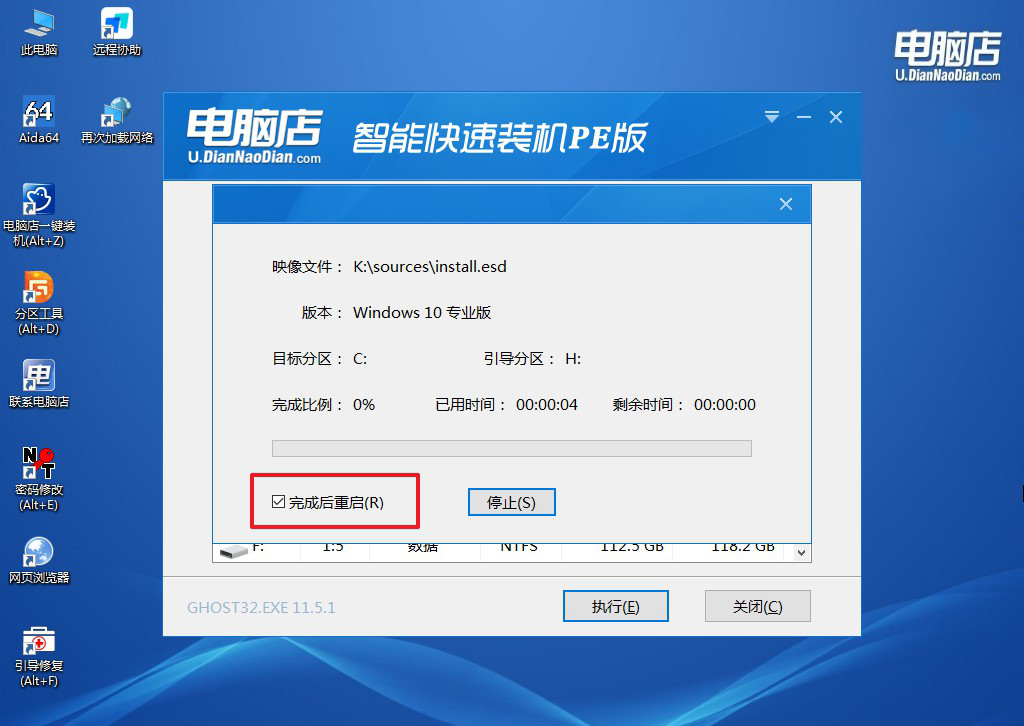
4、安装完成后即可进入win10系统!
以上就是GPD Pocket3笔记本u盘重装win10方法了。综上所述,通过以上步骤,您可以轻松完成GPD Pocket3笔记本u盘重装win10的操作。系统重装后,您的笔记本将焕然一新,恢复最佳性能。记得在操作前备份重要数据,并确保电量充足,同时选择与设备兼容的系统版本。祝您操作顺利,享受愉快的使用体验!

